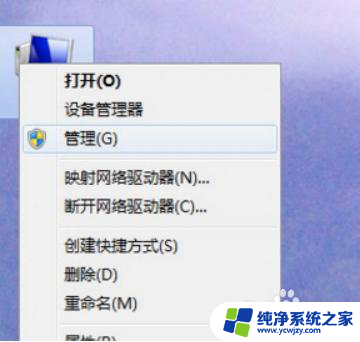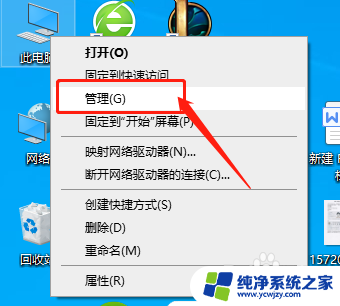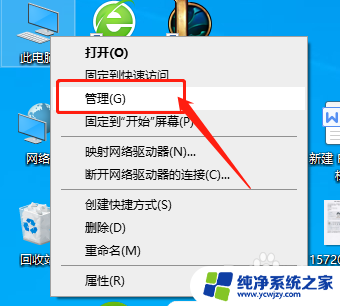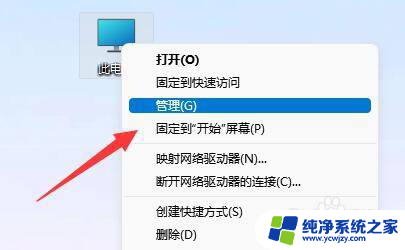机械硬盘和固态硬盘的安装方法
在现代的电脑硬盘选择中,机械硬盘和固态硬盘都是常见的存储设备,机械硬盘以其大容量和相对低廉的价格受到广泛使用,而固态硬盘则以其高速读写和稳定性备受青睐。当我们想要在电脑上同时安装固态和机械硬盘时,就需要了解它们的安装方法和如何正确配置。接下来我们将介绍这两种硬盘的安装步骤,以及电脑同时安装固态和机械硬盘的方法。
步骤如下:
1.首先打开我们购买的硬盘包装,我们购买机械硬盘。一般是带有机械硬盘一个,SATA接口线一根,螺丝钉4个。


2.在硬盘的上方是有两个SATA接口的,一个是大接口,一个是小接口。

3.我们打开电脑的机箱,然后顺着我们的主板上的线找到主板上面闲置的SATA接口。


4.将我们的机械硬盘放入机箱中的硬盘托架上面并用螺丝固定住,不同的机箱托架的位置不同。但是肯定会有一个以上的硬盘托架,以及一个以上的放固态硬盘的位置的。
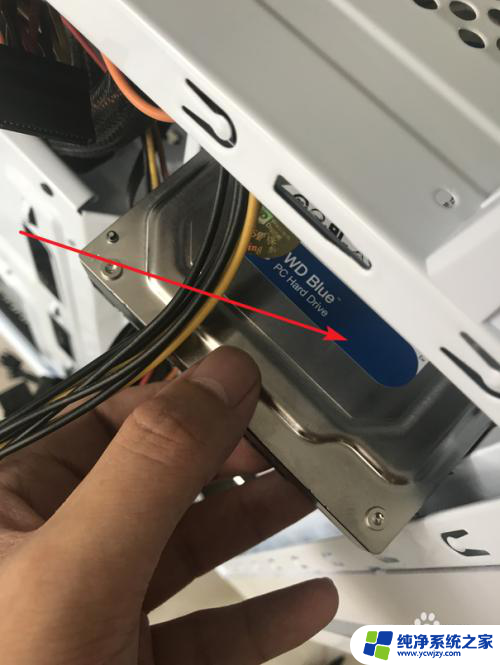

5.将电脑主板上面的SATA接口线连接到硬盘上面的SATA接口上。同时把自带的那根小的接口线的一头也连接到硬盘上。
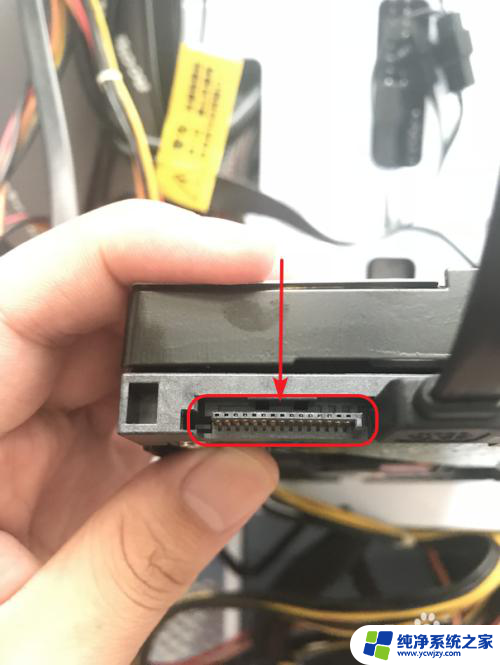
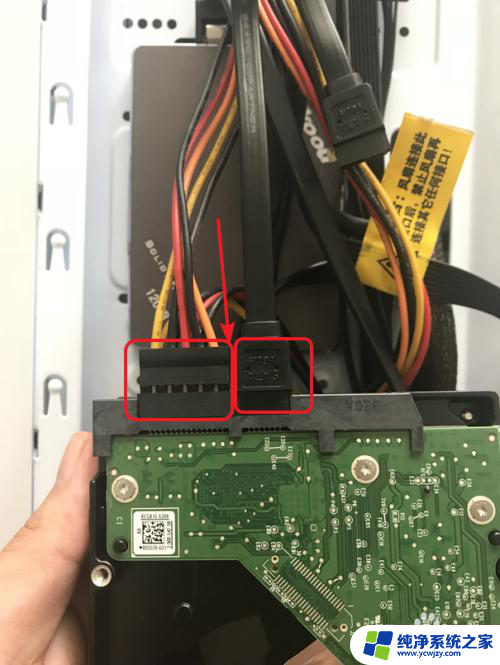
6.最后再将小口的接口线插在主板上面的小的SATA接口上。一般主板上面都会带2个SATA接口的。我们可以放两个硬盘。(因为小编的电脑是安装了一个固态硬盘,一个机械硬盘。另一个接口是连接的我的固态硬盘。)
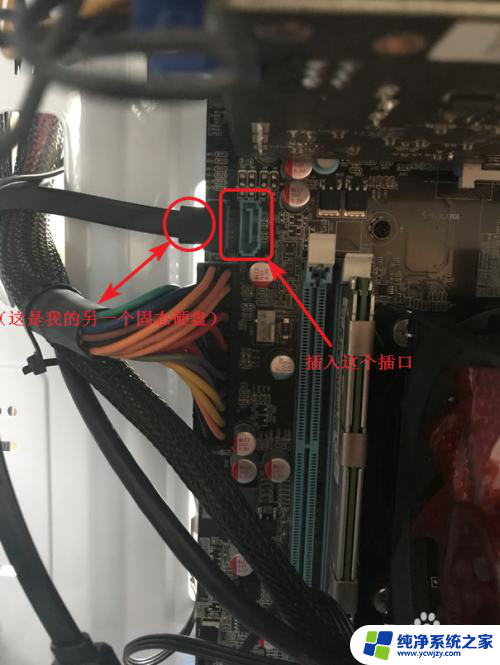
以上就是机械硬盘和固态硬盘的安装方法的全部内容,碰到同样情况的朋友们赶紧参照小编的方法来处理吧,希望能够对大家有所帮助。